Microsoft 365アカウントで不審なルールを確認する
Microsoft 365アカウントが不正使用された場合、知らないうちに誰かが受信メールを別のフォルダに移動するルールを追加する可能性があります。これにより、メールが実際にはランダムなフォルダに送信されているときに、メールがないように見えます。アカウントが侵害された疑いがある場合は、Web上のOutlookとExchange管理センターの両方で作成していないルールを確認して削除します。
Outlook on the web
まず、Web上のOutlookで悪意のある受信トレイのルールを確認します。
- WebでOutlookにサインイン。Microsoft 365メールアドレスおよびパスワードを用いてください(GoDaddy ユーザー名とパスワードはここでは使えません)。
- 右上隅で、
 設定
設定 - [メール]を選択し、次に[ルール]を選択します。アカウントに追加されたルールのリストが表示されます。覚えのないものは削除してください。
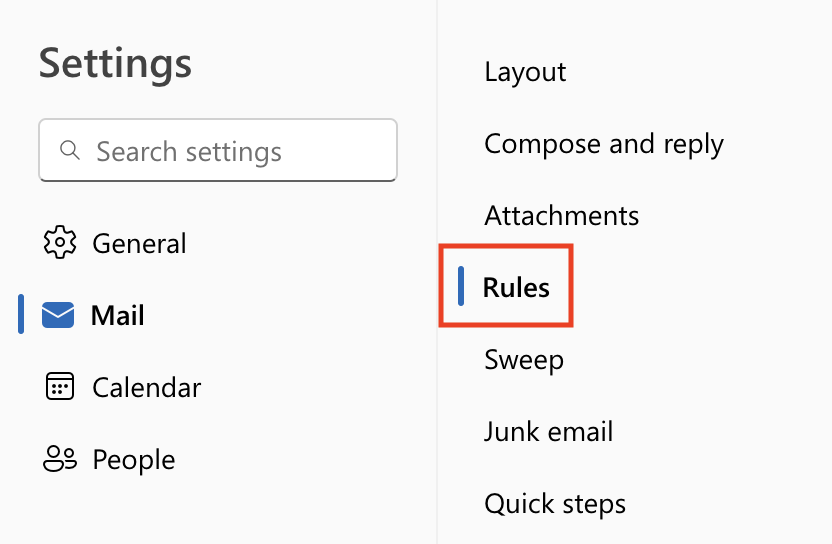
Exchange管理センター
トランスポートルールはExchange管理センターには表示されますが、Web上のOutlookには表示されません。 Exchange管理センターにアクセスするには、管理者である必要があります。
- Exchange管理センターにサインインします。 Microsoft 365メールアドレスとパスワードを使用してください(GoDaddyのユーザー名とパスワードはここでは使えません)。
- 左端の[メールフロー]で、[ルール]を選択します。アカウントに追加されたルールのリストが表示されます。
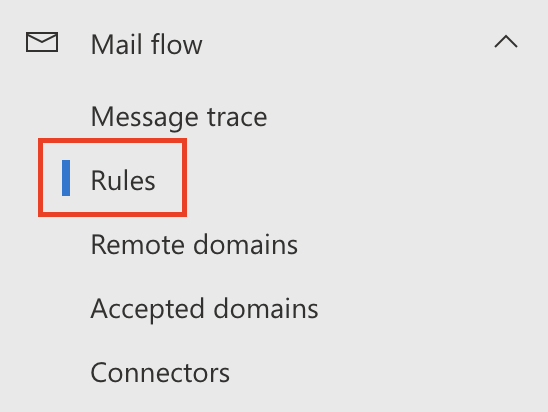
- 覚えのないルールを削除するには、ルールの横にあるチェックボックスをオンにして、[削除]を選択します。
これで、自分で作成していないルールや設定はアカウントから消去されます。
関連ステップ
- 高度なメールセキュリティを使用している場合は、迷惑メール設定やフィルタで悪意のあるアクティビティを確認することもできます。
- 受信メッセージを特定のフォルダに自動的に移動したり、重要度レベルを割り当てたりするには、Outlook on the webで受信箱ルールを作成します。